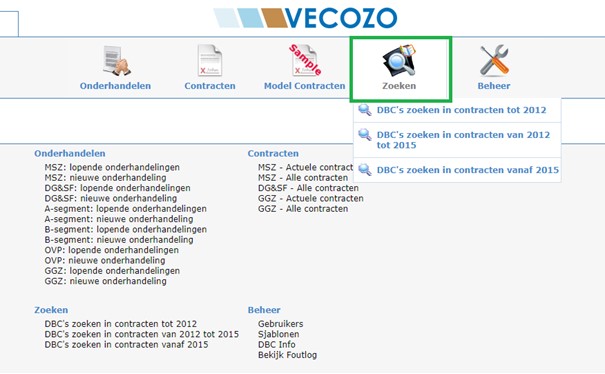Antwoord
Rechtsboven in het scherm, in het kader 'Onderhandeling', vindt u het DBC-filter (alleen in een MSZ-onderhandeling) en de actieknoppen Voorstellen, Accorderen, Stopzetten, Weigeren en Herstarten.
Met het DBC-filter kunt u verschillende groepen zorgproducten uit het voorstel filteren (bijvoorbeeld verzekerde of onverzekerde zorg) om deze apart te analyseren of te bewerken. De ingestelde filterwaarde wordt over de hele onderhandeling heen (alle tabbladen en alle niveaus) toegepast. Om alle zorgproducten weer te tonen selecteert u de waarde ‘Geen (toon alles)’.
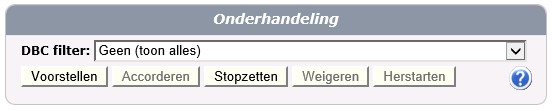
SCHERM DBC’S
Antwoord
Het scherm 'DBC's zoeken in contracten vanaf 2012' is gesplitst in twee onderdelen, 'Parameters' en 'Presentatie':
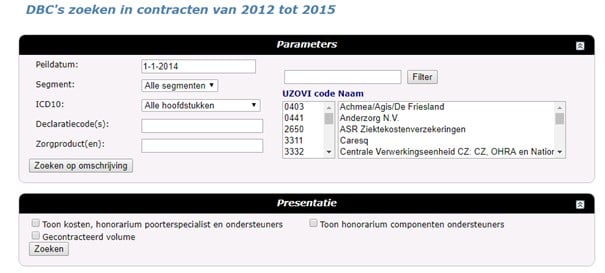
Parameters
Binnen het kader ‘parameters’ kunt u de diverse zoekcriteria instellen. Het is in de contracten vanaf 01-01-2012 ook mogelijk om te zoeken op omschrijving. Wanneer u bij de omschrijving bijvoorbeeld "staar" invult, verschijnt onderstaand scherm:
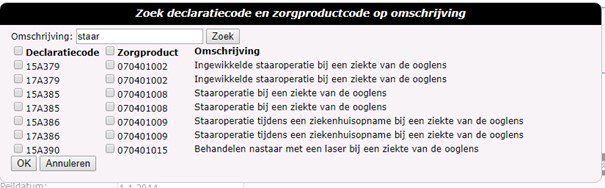
Op dit resultaatscherm kunt u de gewenste DOT declaratie- en/of zorgproductcodes selecteren. Vink deze coderingen aan en klik op de knop 'OK', de selectie wordt nu voorgevuld in het kader ‘Parameters’.
Presentatie
Binnen het kader ‘Presentatie’ kunt u aangeven welke informatie u van de gezochte prestaties wilt zien. Het resultaat dat op het scherm wordt getoond kunt u via de knop 'Exporteer als XLSX' exporteren naar Excel.
Gerelateerde pagina's
Algemeen
- Hoe kan ik inloggen op het Zorginkoopportaal?
- Ik werk met een Zorginkoopbemiddelaar, hoe gaat dat in zijn werk met VECOZO?
- Wat zijn de verschillende modules van het Zorginkoopportaal?
- Hoe kom ik bij mijn vragenlijst/contract/onderhandeling?
- Ik werk bij meerdere ondernemingen, waar moet ik rekening mee houden?
- Mijn praktijk gaat stoppen, waar moet ik dan rekening mee houden?
- Met welke zorgsoorten kan ik gebruik maken van het Zorginkoopportaal?
- Kan ik als 'rechtspersoon' ook toegang krijgen tot het Zorginkoopportaal?
- Contactgegevens Zorgverzekeraars
- Werkt het Zorginkoopportaal ook met Beheerstichtingen en toestemmingsverklaringen?
- Voorbereiden Zorginkoopportaal
- Wat kan ik doen binnen het Zorginkoopportaal?
Uitvraagmodule
- Hoe kan ik inloggen op de uitvraagmodule?
- Waarom krijg ik een foutmelding bij het invoeren van mijn e-mailadres in de vragenlijst?
- Waarom kan ik geen bijlagen uploaden in de vragenlijst?
- Hoe kan ik mijn gegevens in de vragenlijst wijzigen?
- Waarom wordt er na het invullen van de vragenlijst aangegeven dat ik geen contract krijg?
- Wat moet ik doen als mijn IBAN nummer niet geaccepteerd wordt?
- Hoe maak ik gebruik van de uitvraagmodule?
- Waar vind ik de vragenlijst?
Contracteermodule
- Hoe kan ik inloggen op de contracteermodule?
- Hoe maak ik gebruik van de contracteermodule?
- Wat houdt het in als ik een zorgverzekeraar laat volgen of preferente zorgverzekeraar kies (alleen voor Huisartsen en Integrale Huisartsenzorg)?
- Hoe stel ik een volgverzoek in?
- Op mijn contract staat het verkeerde adres, wat moet ik nu doen?
- Wat houdt een administratief contract in?
- Kan ik twee volgverzoeken instellen?
- Ik ben niet tekenbevoegd voor de praktijk/instelling waar ik werkzaam ben. Waarom krijg ik dan toch contracten aangeboden?
- Hoe kan ik mijn volgkeuze wijzigen?
- Waar vind ik mijn contracten?
- Ik heb een contract aangeboden gekregen, maar ik wil hier geen gebruik van maken
- Wat is contracteren 1.0?
Onderhandelmodule
- Hoe kan ik inloggen op de onderhandelmodule?
- Welke autorisaties zijn er mogelijk in de onderhandelmodule?
- Hoe maak ik gebruik van de onderhandelmodule voor de Medisch Specialistische Zorg (MSZ)?
- Hoe maak ik gebruik van de onderhandelmodule voor de Medisch Specialistische Zorg Dure Geneesmiddelen & Stollingsfactoren (MSZ DGSF)?
- Hoe maak ik gebruik van de onderhandelmodule voor de Geestelijke Gezondheidszorg (GGZ)?
- Hoe maak ik gebruik van de onderhandelmodule Wijkverpleging (VenV)?
- Wat betekenen de menu-opties op het startscherm?
- Ik ben het niet eens met het aangeboden tarief in het sjabloon, hoe kan ik het aanpassen?
- Ik krijg een foutmelding, hoe kan dit?
- Wat is een modelcontract/modelprijslijst?
- Selectieve inkoop MSZ DG&SF